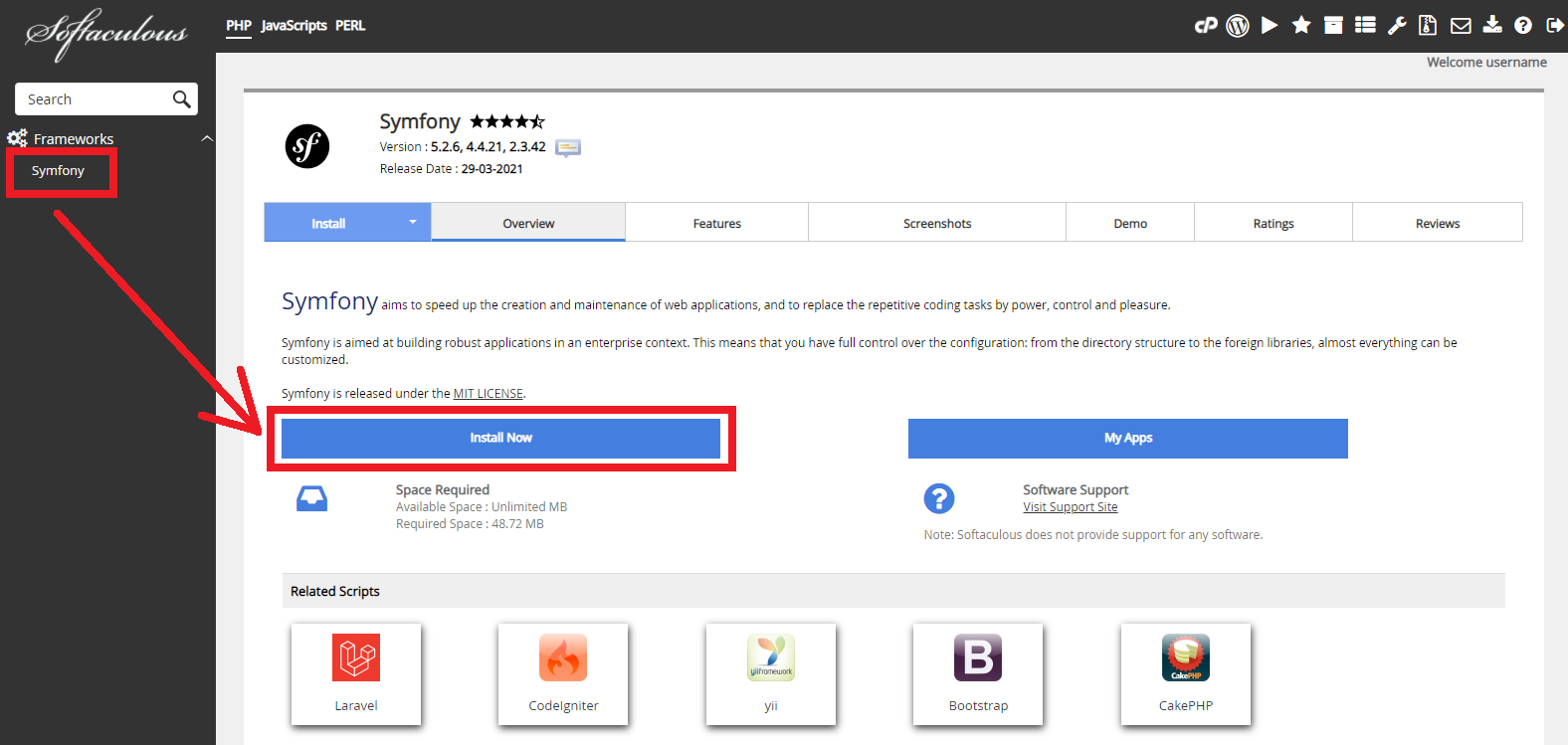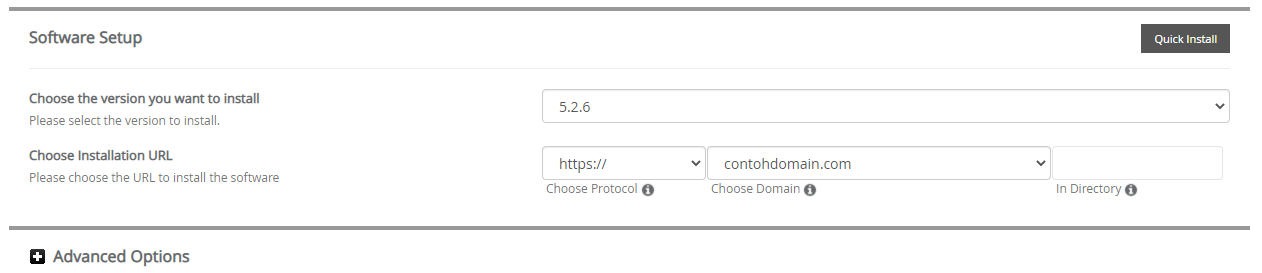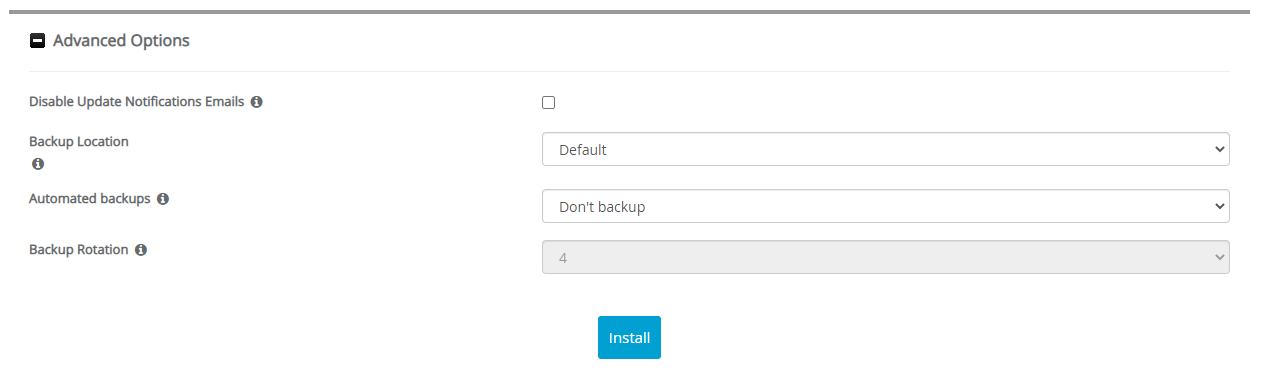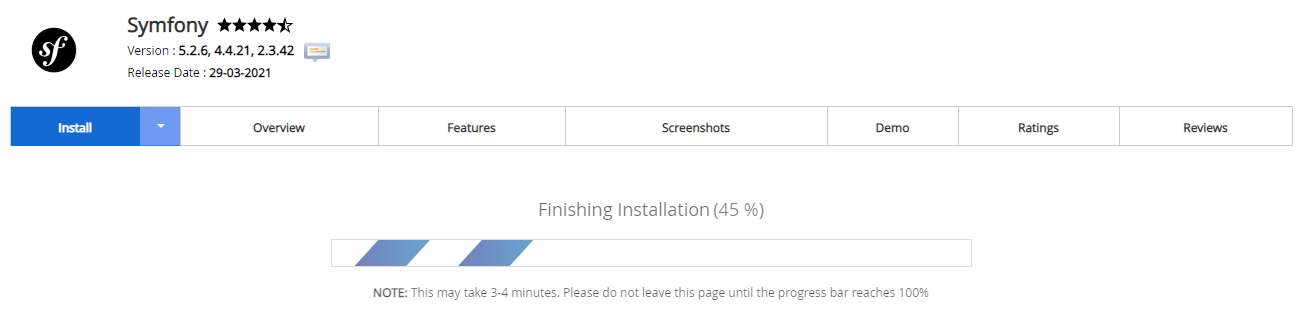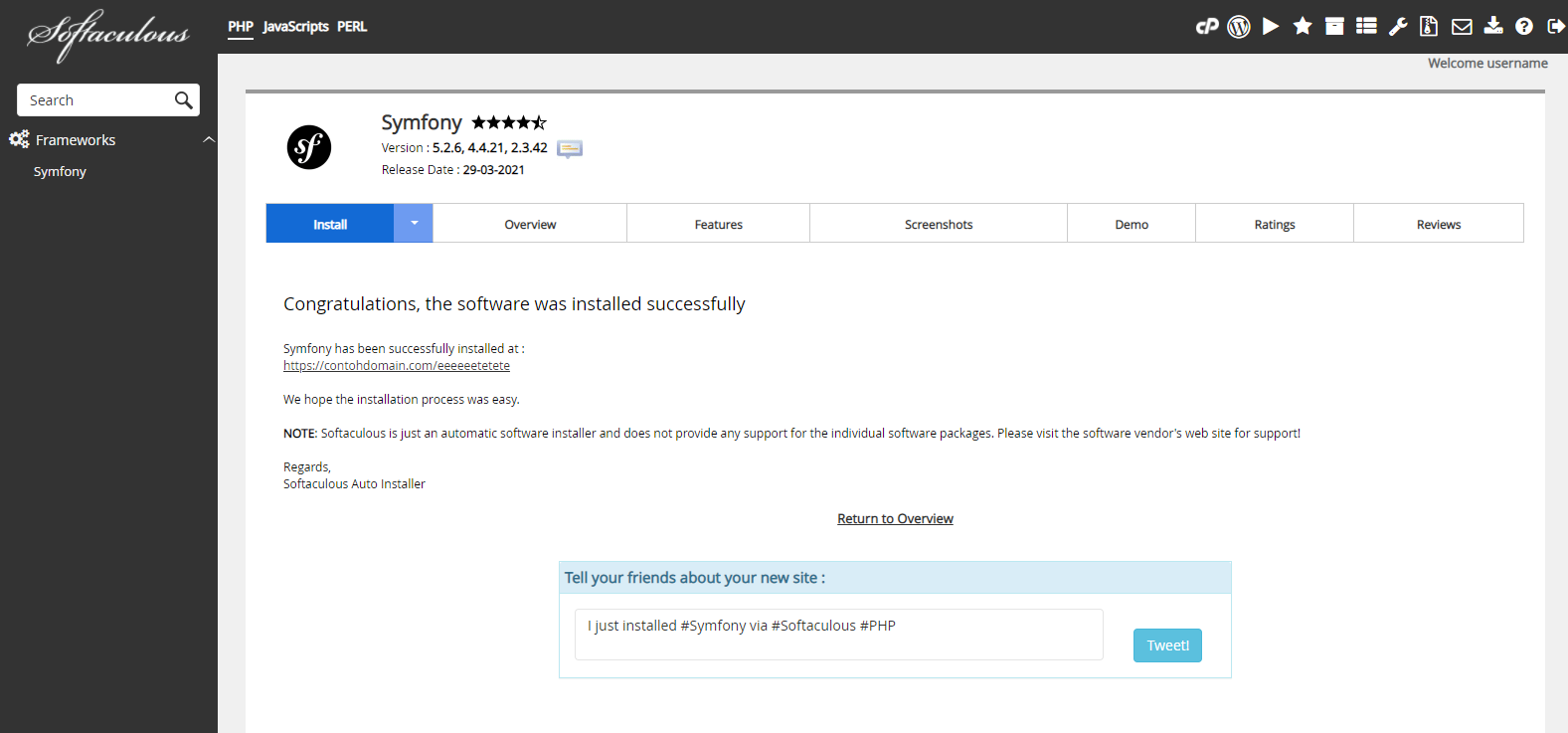Cara Install Symfony melalui Softaculous Apps Installer
Rizky 24 Oktober 2016
Salah satu framework PHP yang dapat memudahkan dalam pembuatan website anda adalah Symfony. Sebenarnya apa itu Symfony? Bagaimana cara install Symfony melalui Softaculous Apps Installer?
Pengertian Symfony
Symfony adalah framework PHP yang bertujuan untuk mempercepat pembuatan dan pemeliharaan aplikasi web, untuk menggantikan tugas coding dan Kontrol. Untuk membangun aplikasi kuat dalam konteks perusahaan. Ini berarti kita memiliki kontrol penuh atas konfigurasi: dari struktur direktori ke library lain.
Fitur Symfony
Berikut ini adalah beberapa fitur Symfony yang dapat anda nikmati.
- Security: Membatasi Firewall keamanan untuk Host tertentu.
- Debug: Lebih baik Pesan Kesalahan untuk Kelas dan Fungsi hilang.
- Debug: Debugging Mudah sumber daya tidak ditemukan.
- Debug: Akses lebih cepat ke Profiler ketika bekerja pada sebuah API.
- Console: Tampilkan log di konsol.
- Console : Perbaikan konsol.
- HttpFoundation: Menggunakan Konstanta Kode Status HTTP.
- HttpFoundation: Membatasi Sesi penulisan Metadata.
- Config: Dumping Konfigurasi standar untuk Perpanjangan.
- Process: Flushing stdout dan stderr pada proses.
- Form: Great Form Panel di Web Profiler.
- Validator: Sebuah validator gambar yang lebih kuat.
Cara Install Symfony
Berikut ini adalah langkah-langkah cara install Symfony melalui Softaculous Apps Installer.
-
Silahkan login ke cPanel anda.
![Login cPanel]()
-
Cari dan pilih menu Softaculous Apps Installer pada bagian SOFTWARE.
![Menu Softaculous Apps Installer]()
-
Pilih Frameworks > Symfony Lalu klik tombol Install Now
![Symfony]()
-
Kemudian akan muncul halaman untuk mengatur instalasi CMS anda. Ada beberapa bagian untuk mengatur instalasinya yaitu Software Setup dan Advanced Options. Silahkan isi bagian-bagian instalasi sebagai berikut.
» Software Setup
![Software Setup Symfony]()
Choose the version you want to install: Pilih versi CMS yang ingin diinstall, disarankan pilih versi terbaru.
Choose Installation URL: Pilih protokol yang diinginkan pada kolom Choose Protocol, disarankan pilih protokol https://. Pilih nama domain atau subdomain yang ingin diinstal pada kolom Choose Domain. Masukan nama file directory dari data website anda pada kolom In Directory (pada bagian ini dikosongkan saja).
Kemudian klik + Advanced Options» Advanced Options
![Advanced Options Symfony]()
Disable Update Notifications Emails: Jika dicentang maka anda akan menerima email pemberitahuan setiap kali ada update versi terbaru.
Backup Location: Pilih lokasi backup data website anda.
Automated Backups: Pilih periode backup yang diinginkan.
Backup Rotation: Pilih jumlah proses backup yang diinginkan selama satu periode.
Pada bagian Advance Options disarankan gunakan setingan default dari sistem, jadi anda tidak perlu mengisi secara manual pada bagian ini. -
Jika settingan instalasi sudah diisi semua, silahkan klik tombol Install. Lalu tunggu proses instalasi hingga selesai.
![Proses Instalasi Symfony]()
-
Proses instalasi selesai, saat ini anda sudah bisa mengatur website anda.
![Instalasi Symfony Selesai]()
Jika ada pertanyaan tentang artikel Cara Install Symfony melalui Softaculous Apps Installer, silahkan hubungi staf Indowebsite.